Os mostramos la forma de poder poner el modo nocturno en Google Maps para el iPhone y así disfrutar de esta opción también en el navegador.
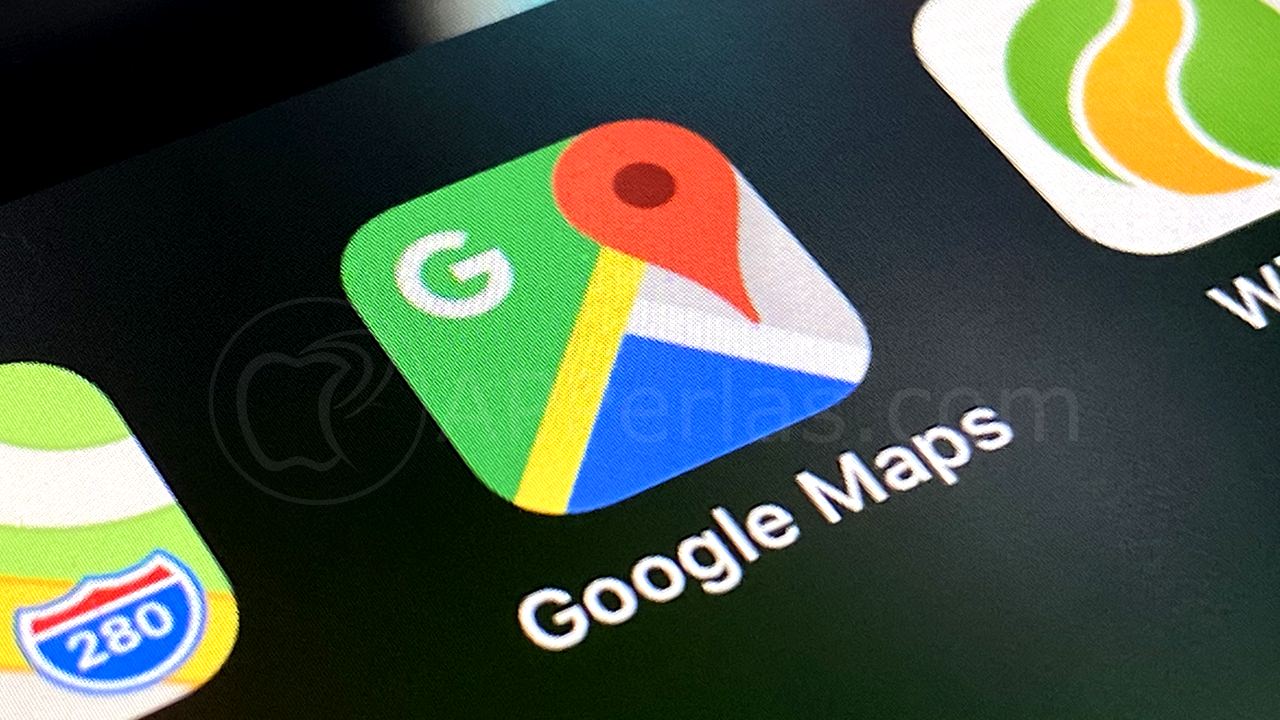
Hoy os vamos a enseñar a poner el modo nocturno en Google Maps. Una genial forma de poder disfrutar de este modo también en el navegador de Google.
Cuando Apple nos presentó el modo nocturnos, a todos nos encantó. Y es que este modo le da un toque distinto a nuestro iPhone y a todas esas aplicaciones que se han adaptado perfectamente a ello. Una de las que también se ha adaptado a dicho modo, es Google Maps.
En APPerlas te vamos a mostrar la forma de poder activar este modo en el navegador y disfrutar de este tema oscuro cada vez que usemos la app.
Cómo poner el modo nocturno en Google Maps
El proceso es bien sencillo, pero como siempre, nosotros te lo hacemos mucho más sencillo todavía. Vamos a explicarte paso a paso la forma de poder hacerlo.
Para comenzar, nos vamos a la app y pulsamos sobre el icono de nuestro perfil, para que de este modo podamos acceder a los ajustes de la app. Para ello, pulsamos sobre la pestaña de «Ajustes».
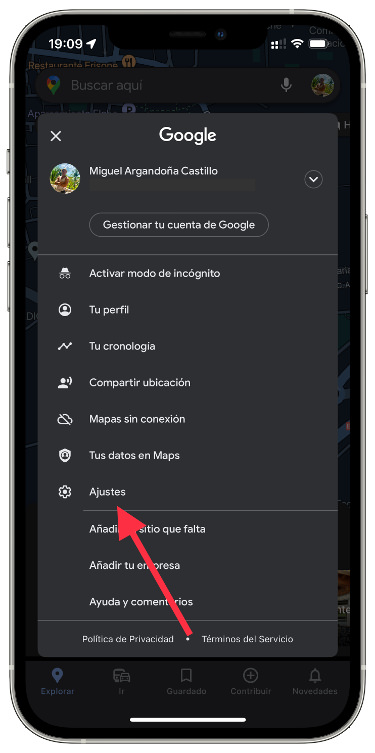
Al entrar en este apartado, veremos que nos aparecen varias opciones entre las cuales está la que os comentamos. Así que pulsamos sobre la pestaña que pone «Modo oscuro».
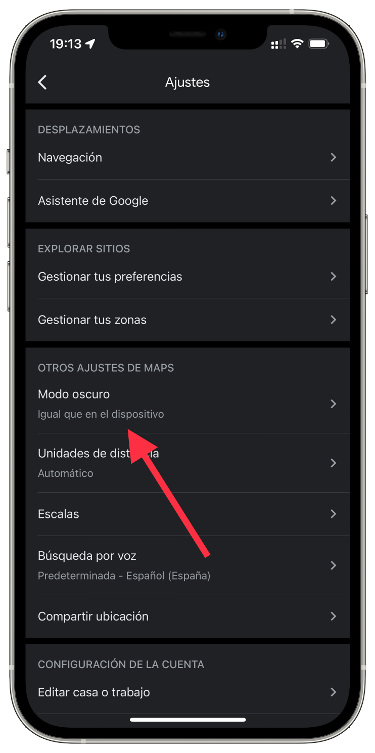
Es momento ahora de seleccionar el modo que queremos, para ello nos dan tres opciones, como en casi todas las aplicaciones. Así que elegimos entre:
- Activado
- Desactivado
- Igual que en el dispositivo (Automático).
Seleccionamos la que mejor se adapte a nuestras necesidades y listo. Podemos dejarlo fijo o que se active cuando el sistema active el modo oscuro. Sea cual sea la que elijamos, el modo oscuro está en Google Maps.
Apasionado del mundo Apple. Me gusta compartir y enseñar mis conocimientos en este mundo 2.0